Aplicación Google Maps para iPhone y iPad Recopila bastante caché durante su uso regular y si descargas mapas en línea, podrías terminar ocupando bastante espacio en tus dispositivos con algunos datos que no necesitas, y este artículo te ayudará a eliminarlos.
Usted eliminar mapas, datos y caché sin conexión de la aplicación Google Maps Es muy sencillo, y si utilizas la aplicación con mucha frecuencia en muchas zonas y tienes muchos mapas descargados sin conexión, podrás liberar hasta varios cientos de MB de espacio ocupado, quizás de forma intuitiva en tus terminales.
Por supuesto eliminar mapas y caché sin conexión requerirá la recarga completa de los mapas que ves en la aplicación, y esto puede generar un consumo de datos bastante alto, dependiendo de la ubicación donde te encuentres, así que asegúrate de estar seguro de lo que estás haciendo, antes de seguir los pasos a continuación. .
Cómo eliminar mapas y caché sin conexión de la aplicación Google Maps
a eliminar los mapas sin conexión y el caché de la aplicación Google Maps para iPhone o iPad, debes seguir los pasos a continuación:
- abrir la aplicación Google Maps.
- Presione el botón en el lado superior derecho.
- Elige la opción Ajustes.
- Ahora acceda a Información, términos, confidencialidad, Acerca de, términos y privacidad.
- Presiona la opción Borrar datos de la aplicación, Borrar datos de la aplicación y confirma.
Después de eliminar estos datos, podrías liberar hasta varios cientos de MB de la aplicación Google Maps para iPhone, iPad y iPod Touch, pero la cantidad de memoria liberada depende de lo que hagas con la aplicación, por lo que no debes tener expectativas muy altas. si no lo usas mucho y con mucha frecuencia.


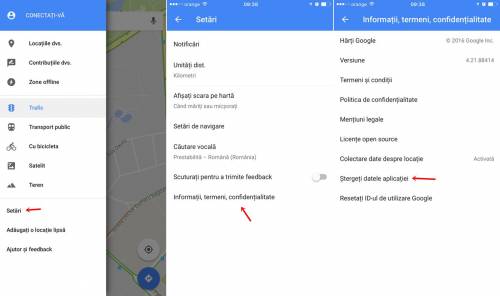











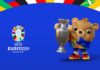



Merci Zaone, dupa ce am sters mi-a eliberat 1,5gb spatiu pe iphone.
Bienvenido.
Intr-adevar, multumim! Eu nu prea o folosesc, dar, de la 81,8 MB a ajuns la 68,2 MB, dupa curatare. Si, Zaone, butonul este in partea stanga, nu dreapta 🙂 .